怎样编写主引导记录和BOOT区病毒
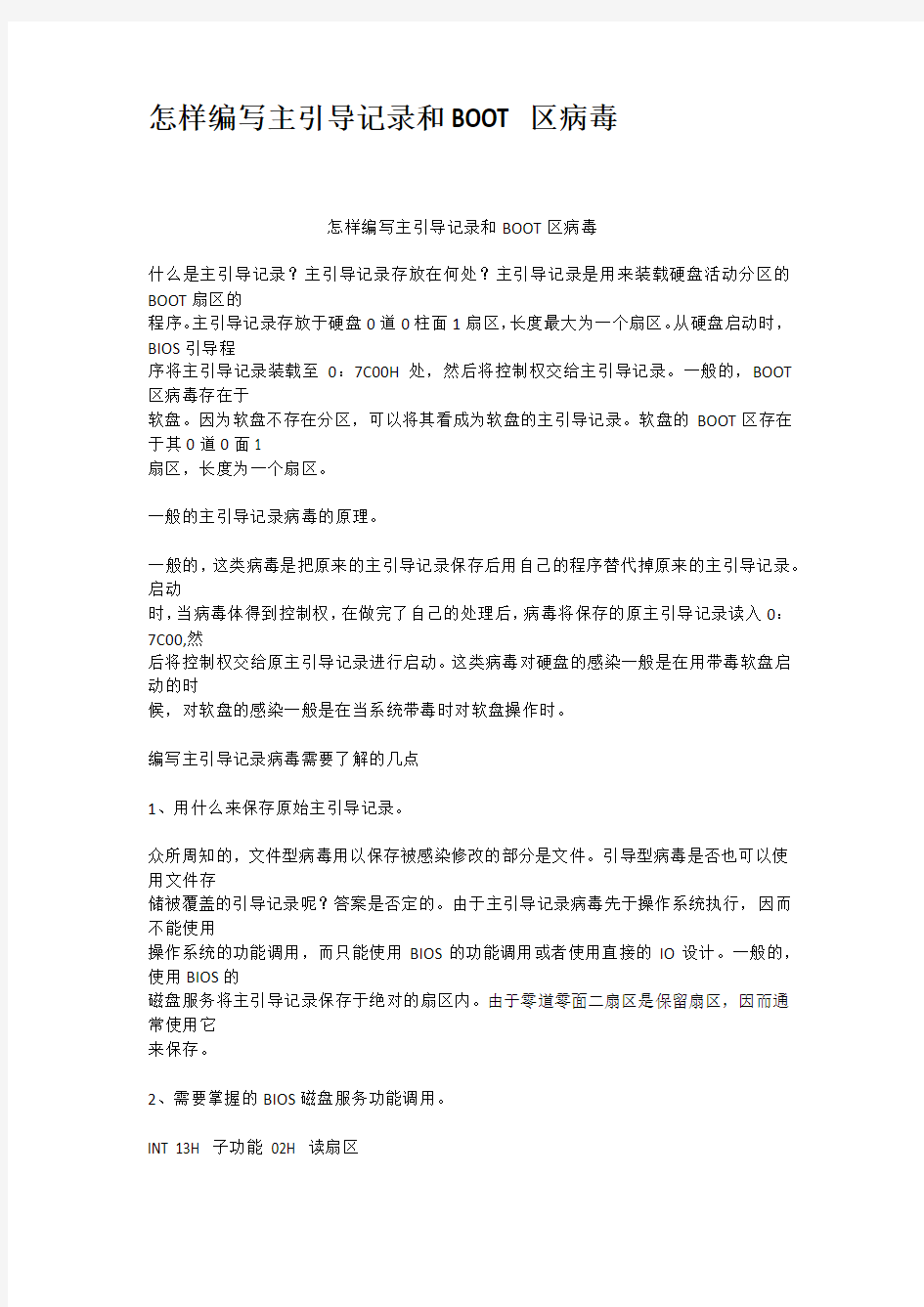

怎样编写主引导记录和BOOT区病毒
怎样编写主引导记录和BOOT区病毒
什么是主引导记录?主引导记录存放在何处?主引导记录是用来装载硬盘活动分区的BOOT扇区的
程序。主引导记录存放于硬盘0道0柱面1扇区,长度最大为一个扇区。从硬盘启动时,BIOS引导程
序将主引导记录装载至0:7C00H处,然后将控制权交给主引导记录。一般的,BOOT 区病毒存在于
软盘。因为软盘不存在分区,可以将其看成为软盘的主引导记录。软盘的BOOT区存在于其0道0面1
扇区,长度为一个扇区。
一般的主引导记录病毒的原理。
一般的,这类病毒是把原来的主引导记录保存后用自己的程序替代掉原来的主引导记录。启动
时,当病毒体得到控制权,在做完了自己的处理后,病毒将保存的原主引导记录读入0:7C00,然
后将控制权交给原主引导记录进行启动。这类病毒对硬盘的感染一般是在用带毒软盘启动的时
候,对软盘的感染一般是在当系统带毒时对软盘操作时。
编写主引导记录病毒需要了解的几点
1、用什么来保存原始主引导记录。
众所周知的,文件型病毒用以保存被感染修改的部分是文件。引导型病毒是否也可以使用文件存
储被覆盖的引导记录呢?答案是否定的。由于主引导记录病毒先于操作系统执行,因而不能使用
操作系统的功能调用,而只能使用BIOS的功能调用或者使用直接的IO设计。一般的,使用BIOS的
磁盘服务将主引导记录保存于绝对的扇区内。由于零道零面二扇区是保留扇区,因而通常使用它
来保存。
2、需要掌握的BIOS磁盘服务功能调用。
INT 13H 子功能02H 读扇区
其调用方法为:
入口为:
AH=02H
AL=读入的扇区数
CH=磁道号
CL=扇区号(从1开始)
DH=头号
DL=物理驱动器号
ES:BX-->要填充的缓冲区
返回为:当CF置位时表示调用失败AH=状态
AL=实际读入的扇区数
INT 13H 子功能03H写扇区
其调用方法为:
入口为:
AH=03H
AL=写入的扇区数
CH=磁道号
CL=扇区号(从1开始)
DH=头号
DL=物理驱动器号
ES:BX-->缓冲区
返回为:当CF置位时表示调用失败
AH=状态
AL=实际写入的扇区数
3。这类病毒通过什么来进行感染
通常的,这类病毒通过截获中断向量INT 13H 进行系统监控。当存在有关于软盘或硬盘的磁盘读
写时,病毒将检测其是否干净,若尚未感染则感染之。
4。驻留的位置
通常病毒通过修改基本内存的大小来获取自己驻留的空间。基本内存大小的存储位置在40H:13H,
单位为KB。病毒体存在于最后的几K内
存中。
BCDautofix V1.0.3 [ NT6 启动菜单自动修复工具 ] 帮助文档
BCDautofix V1.0.3 [ NT6 启动菜单自动修复工具] 帮助文档 程序适用范围: 1、格式化或GHOST活动分区(C盘)重装系统后添加修复其它分区上的Vista/2008/Win7启动菜单 2、在Vista/2008/Win7上新装2000/xp/2003后添加修复原Vista/2008/Win7启动菜单 简化出先vista/2008/win7后装2000/xp/2003多系统最简解决方案:2000/xp/2003光盘引导直接装至其它分区,完成后运行本程序修复即可 3、修复其他因BCD相关引起的故障 a.BCD引起的win7/2008r2的修复计算机(Windows Recovery Environment)菜单丢失 b.BCD引起的win7/2008r2的3D启动画面丢失(变成VISTA滚动条启动画面) c.BCD引起的启动菜单选择界面乱码现象 d.为VISTA/2008添加修复计算机(Windows Recovery Environment)菜单,使用方法:在系统盘符中新建recovery文件夹,再把光盘或安装程序中的sources\boot.wim(这个文件是否改名为winr e.wim随意)和boot\boot.sdi两个文件复制至recovery文件夹,再运行本程序,即可自动添加。 e.不明原因的启动菜单丢失 090412更新: f.系统BCD非法的强制修复,现象:VISTA/2008/WIN7中-- 运行msconfig后“启动”(BOOT)栏空白 管理员身份运行命令提示符中后运行bcdedit等和BCD相关的操作提示出错 系统属性的“启动和故障恢复”窗口无法配置“默认操作系统”和等待时间 其它软件无法添加BCD管理的新启动菜单 注:这种情况是否要强制修复自行决定。 使用方法: 非安装软件,直接运行,可运行于32位和64位系统或光盘WINPE系统。程序以盘符形式搜索系统,因此得确保你要添加的系统分区别被隐含盘符。 090416:增加支持繁体中文系统 090417(v1.0.0):修正一些处理流程,改版本号V1.0 090616(v1.0.3):细微修改/改打包方式 可以添加修复Vista/2008/Win7启动菜单,在满足条件的情况下也可以添加修复2000/xp/2003启动菜单。例如可以在xp中运行添加其它分区的vista启动菜单,自动生成xp+vista多系统启动菜单,反过来在vista中运行添加xp的启动菜单就需要满足xp的三个必要引导文件(ntldr/https://www.360docs.net/doc/b17655649.html,/boot.ini)已存在活动分区且活动分区不被隐藏盘符的情况才会添加(当xp 菜单不符合条件而无法添加时,如xp菜单已在原多系统菜单中存在,不会影响已存在的xp 启动菜单项)。
移动硬盘手工重建分区表
移动硬盘手工重建分区表 这几天对硬盘的分区表很感兴趣,反正有块移动硬盘,就使用diskpart的clean 命令,把这个块移动硬盘的主分区表删除了,删除之后,在磁盘管理里,就看到一块没有进行分区的硬盘,下面,通过winhex这个工具重建硬盘分区表 图一 图二
图三 这就打开了磁盘一,现在显示的是Sector 0,就是磁盘的第一个扇区,也就是传说中的主引导扇区(Master Boot Record),一共512字节(B),前446Byte是引导信息,接着的64Byte是主分区表(Disk Partition Table),最后两个字节55 AA是结束标志。硬盘分区表包含四个项目,每项16字节,代表四个分区的参数。这就是为什么硬盘只能有四个主分区的原因。 DPT中可定义的分区包括主分区和扩展分区。所谓主分区,是指DPT中包含的能够被系统使用的磁盘分区,它是可以设置为活动的,即可以引导操作系统,一个硬盘只能有一个活动分区;而扩展分区并不能被系统使用,它的作用是突破DPT只能定义4个分区的限制。 其做法是:让DPT在定义主分区后,将多余容量定义为扩展分区,指定该分区的起始位置,根据起始位置指向硬盘的某一扇区,称作虚拟MBR,在其中定义下一个分区表。如果只有一个分区,就定义该分区,然后结束;如果不止一个分区,就定义一个基本分区和一个扩展分区,扩展分区再指向下一个分区表,在下一个分区表中继续定义分区,直至结束。这样就形成一个分区链,可以描述所有的分区。
任何分区表中只能有一个扩展分区,扩展分区不能引导操作系统。位于扩展分区中 的可被系统使用的磁盘分区称为逻辑分区,逻辑分区不能设置为活动。由于定义了扩展分区和逻辑分区的概念,windows使用的磁盘盘符可以一直到Z。 接下来,开始重建分区表了,由于我是把移动硬盘分成一个扩展分区,在分了两个逻辑盘,所以在DPT中分区表信息就只有16B。由于是扩展分区,所以可以根据EBR来 推算出DPT中的数据。 图四 如图四所示,扩展分区的分区表其实就是一个分区链表。图中所示,C盘为主分区,D、E盘都是属于扩展分区的。因为55AA是结束标志,所以用winhex查找扇区最后两个字节为55AA的扇区,点击“搜索”-“查找Hex数值”,查找55AA,把Cond前的框勾上,填上offset mod 512=510,然后查找,由于EBR占了一个扇区,所以只有那些数据大部分为0,只有从第447个字节开始才有数据的,并且以55AA结束的扇区才是EBR 所在。像我的查找出来,sector 16065就是第一个EBR,信息如下 01 02 03 04 05 06 07 08 09 10 11 12 13 14 15 16 00 01 01 01 07 FE FF FF 3F 00 00 00 CE 2E C0 03 十进制为63 十进制为62926542 00 00 C1 FF 05 FE FF FF 0D 2F C0 03 D5 39 EC 04 十进制为62926650 十进制为82590165
主引导记录与硬盘分区
MBR结构图
主引导记录与硬盘分区 对于采用MBR型分区结构的硬盘,最多只能识别4个主要分区(Primary partition)。这里就需要引出扩展分区了。扩展分区也是主要分区的一种,但它与主分区的不同在于理论上可以划分为无数个逻辑分区。 Windows系统默认情况下,一般都是只划分一个主分区给系统,剩余的部分全部划入扩展分区。这里有下面几点需要注意: 在MBR分区表中最多4个主分区或者3个主分区+1个扩展分区,也就是说扩展分区只能有一个,然后可以再细分为多个逻辑分区。 在Linux系统中,硬盘分区命名为sda1-sda4或者hda1-hda4(其中a 表示硬盘编号可能是a、b、c等等)。在MBR硬盘中,分区号1-4是主分区(或者扩展分区),逻辑分区号只能从5开始。 在MBR分区表中,一个分区最大的容量为2T,且每个分区的起始柱面必须在这个disk的前2T内。你有一个3T的硬盘,根据要求你至少要把它划分为2个分区,且最后一个分区的起始扇区要位于硬盘的前2T空间内。[3]如果硬盘太大则必须改用GPT。 MBR分区表与GPT分区表的关系 与支持最大卷为2 TB(Terabytes)并且每个磁盘最多有4个主分区(或3个主分区,1个扩展分区和无限制的逻辑驱动器)的MBR磁盘分区的样式相比,GPT磁盘分区样式支持最大卷为128 EB(Exabytes)并且每磁盘的分区数没有上限,只受到操作系统限制(由于分区表本身需要占用一定空间,最初规划硬盘分区时,留给分区表的空间决定了最多可以有多少个分区,IA-64版Windows 限制最多有128个分区,这也是EFI标准规定的分区表的最小尺寸)。与MBR 分区的磁盘不同,至关重要的平台操作数据位于分区,而不是位于非分区或隐藏扇区。另外,GPT分区磁盘有备份分区表来提高分区数据结构的完整性。 GPT分区表:GPT,全局唯一标识分区表(GUID Partition Table),与MBR最大4个分区表项的限制相比,GPT对分区数量没有限制,但Windows最大仅支持128个GPT分区,GPT可管理硬盘大小达到了18EB。只有基于UEFI平台的主板才支持GPT分区引导启动。
细胞融合实验报告
姓名班级 13级生命基地班学号同组者: 科目细胞生物学实验实验题目动物细胞融合 【实验题目】 动物细胞融合 【实验目的】 1.了解动物细胞融合的常用方法。 2.学习化学融合的基本操作过程。 3.观察动物细胞融合过程中细胞的行为与变化。 【实验材料与用品】 1、材料 鸡血红细胞 2、试剂 50%PEG、GKN溶液、Alsever’s细胞保存液、0.85%氯化钠溶液。 3、器材 倒置显微镜、离心机、载玻片、盖玻片、离心管、废液缸、滴管等。 【实验原理】 细胞融合是指在自发或者诱导条件下,两个或两个以上细胞合并为双核或者多核细胞的过程。目前人们已经发现有很多方法可以诱导细胞融合,包括:病毒诱导融合、化学诱导融和和电激诱导融合。 1、病毒诱导融合 仙台病毒、牛痘病毒、新城鸡瘟病毒和疱疹病毒等可以介导细胞的融时也可介导细胞与细胞的融合。用紫外线灭活后,这些病毒即可诱导细胞发生融合。 2、化学诱导融合 很多化学试剂能够诱导细胞融合,如聚乙二醇(PEG)、二甲基亚砜、山梨醇、甘油、溶血性卵磷脂、磷脂酰丝氨酸等。这些物质能够改变细胞膜脂质分子的排列,在去除这些物质之后,细胞膜趋向于恢复原有的有序结构。在恢复过程中想接触的细胞由于接口处脂质双分子层的相互亲和与表面张力,细胞膜融合,胞质流通,发生融合。化学诱导方法,操作方便,诱导融合的概率比较高,效果稳定,适用于动、植物细胞,但对细胞具有一定的毒性。PEG 是广泛使用的化学融合剂。 3、电激诱导融合
姓名班级 13级生命基地班学号同组者: 科目细胞生物学实验实验题目动物细胞融合 包括电诱导、激光诱导等。其中,电诱导是先使细胞在电场中极化成为偶极子,沿电力线排布成串,再利用高强度、短时程的电脉冲击破细胞膜,细胞膜的脂质分子发生重排,由于表面张力的作用,两细胞发生融合。电诱导方法具有融合过程易控制、融合概率高、无毒性、作用机制明确、可重复性高等优点。 【实验步骤】 在本次实验中采用的是化学诱导融合的方法,利用PEG使鸡血红细胞发生融合。具体实验步骤如下: 1、取鸡血2ml+2mlAlsever液,再加入6mlAlsever液,混匀后制悬液(4℃保存)【老师已做好,可直接使用】 2、取(1)中悬液1ml+4ml的0.85%的NaCl溶液,进行以下三次离心处理: ①在1200r/min下离心5min,去掉上清液,再加入0.85%的NaCl溶液至5ml; ②1000-1200r/min下离心5min,去掉上清液,再加入0.85%的NaCl溶液至5ml; ③1000-1200r/min下离心7min 【因时间关系此次实验只离心一次】 3、将离心后的沉降血球(去上清后约0.1-0.2ml)加入GKN至1-2ml,使之成为10%的细胞悬液; 4、取上述10%的血球悬液1ml,加入3mlGKN液,使每毫升含血球15000000个; 5、分别取(4)1ml+0.5ml50%PEG,(4)0.5ml+0.5ml50%PEG,(4)0.5ml+1.0ml50%PEG,混匀滴片,编号分别为①②③号溶液。在常温下2-3min后,显微镜下观察。 【实验结果】 1、实验中可观察到两个和多个细胞发生质膜融合现象,可看到不同融合状态的细胞: ①两细胞的细胞膜相互接触、粘连; ②接触部分的细胞膜崩解,两细胞的细胞质相同,形成一个细胞质的通道,呈现哑铃状; ③通道扩大,两个细胞连成一体,呈现一个长椭圆形细胞; ④细胞融合完成形成含有双核或者多核的细胞,呈圆形。 比较典型的细胞融合时的形态如下图:
重建分区表方法
DiskGenius搜索已丢失分区(重建分区表) “重建分区表”功能是在原DOS版的基础上重写并增强的功能。它能通过已丢失或已删除分区的引导扇区等数据恢复这些分区,并重新建立分区表。出现分区丢失的状况时,无论是误删除造成的分区丢失,还是病毒原因造成的分区丢失,都可以尝试通过本功能恢复。 分区的位置信息保存在硬盘分区表中。分区软件删除一个分区时,会将分区的位置信息从分区表中删除,不会删除分区内的任何数据。本软件通过搜索硬盘扇区,找到已丢失分区的引导扇区,通过引导扇区及其它扇区中的信息确定分区的类型、大小,从而达到恢复分区的目的。 本功能操作直观、灵活、搜索全面,在不保存分区表的情况下也可以将搜索到的分区内的文件复制出来,甚至可以恢复其内的已删除文件。搜索过程中立即显示搜索到的分区,可即时浏览分区内的文件,以判断搜索到的分区是否正确。 要恢复分区,请先选择要恢复分区的硬盘。选择硬盘的方法有: 1、点击DiskGenius软件窗口左侧“分区、目录层次图”中的所要修复的硬盘(根据容量大小),或点击软件窗口上部“硬盘分区柱状结构图”。一定要看清,不要选择U盘哦。 2、界面上部“硬盘分区结构图”左侧的小箭头切换硬盘。 选定要修复的硬盘后,点击“工具- 搜索已丢失分区(重建分区表)”菜单项,或在右键菜单中选择“搜索已丢失分区(重建分区表)”。程序弹出“搜索分区”对话框: 可选择的搜索范围有: 选择“1、整个硬盘:忽略现有分区,从头到尾搜索整个硬盘。” 然后,点击“开始搜索”按钮。程序开始搜索过程。 搜索到一个分区后,本软件立即在界面中显示刚刚搜索到的分区,并弹出下面的提示信
息: 此时,如果搜索到的文件内有文件,程序会自动切换到文件浏览窗口并显示分区内的文件列表。用户可据此判断程序搜索到的分区是否正确。可以不关闭搜索到分区的提示。即可 点击保留后,程序不会立即保存分区表(不写硬盘)。继续搜索其它分区,直到搜索结束。有时候对话框中还会有一个“这是一个主分区”或“这是一个逻辑分区”的选项。如果DiskGenius 显示的主分区或逻辑分区类型不正确,可以通过勾选此选项进行转换。 搜索完成后,程序弹出下面的提示: 搜索完成后,在不保存分区表的情况下,可以立即利用本软件访问分区内的文件,如复制文件等。甚至恢复分区内的已删除文件。但是只有在保存分区表后,搜索到的分区才能被操作系统识别及访问。 如果想放弃所有搜索结果,请点击“硬盘- 重新加载当前硬盘”菜单项,然后继续刚才的搜索步骤,合理的点击“保留”“忽略”查看搜索的是否正确。如果正确,就得保存刚才重建的“硬盘分区表”,具体步骤是:点击“硬盘——>保存分区表”保存。然后
硬盘结构,主引导记录MBR,硬盘分区表DPT,主分区、扩展分区和逻辑分区
硬盘结构,主引导记录MBR,硬盘分区表DPT,主分区、扩展分区和逻辑分区,电脑启动过程 2010-04-17 22:12 filex的文件系统看的云里雾里,还是先总结下FAT的一些基本知识吧。 硬盘结构 硬盘有很多盘片组成,每个盘片的每个面都有一个读写磁头。如果有N个盘片。就有2N个面,对应2N个磁头(Heads),从0、1、2开始编号。每个盘片的半径均为固定值R的同心圆再逻辑上形成了一个以电机主轴为轴的柱面(Cylinders),从外至里编号为0、1、2……。每个盘片上的每个磁道又被划分为几十个扇区(Sector),通常的容量是512byte,并按照一定规则编号为1、2、3……形成Cylinders×Heads×Sector个扇区。 主引导扇区 主引导扇区位于整个硬盘的0柱面0磁头1扇区{(柱面,磁头,扇区)|(0,0,1)},bios在执行自己固有的程序以后就会jump到MBR中的第一条指令。将系统的控制权交由mbr来执行。主引导扇区主要由三部分组成:主引导记录 MBR (Master Boot Record或者Main Boot Record)、硬盘分区表 DPT(Disk Partition Table)和结束标志字三大部分组成。 对于硬盘而言,一个扇区可能的字节数为128×2n (n=0,1,2,3)。大多情况下,取n=2,即一个扇区(sector)的大小为512字节。在总共512byte的主引导记录
中,MBR的引导程序占了其中的前446个字节(偏移0H~偏移1BDH),随后的64个字节(偏移1BEH~偏移1FDH)为DPT(Disk PartitionTable,硬盘分区表),最后的两个字节“55 AA”(偏移1FEH~偏移1FFH)是分区有效结束标志。 主引导记录MBR(master boot record) 主引导记录中包含了硬盘的一系列参数和一段引导程序。其中的硬盘引导程序的主要作用是检查分区表是否正确并且在系统硬件完成自检以后引导具有激活标 志的分区上的操作系统,并将控制权交给启动程序。MBR是由分区程序(如Fdisk)所产生的,它不依赖任何操作系统,而且硬盘引导程序也是可以改变的,从而能够实现多系统引导。 硬盘分区表DPT(Disk Partition Table) 硬盘分区表占据MBR扇区的64个字节(偏移01BEH--偏移01FDH),可以对四个分区的信息进行描述,其中每个分区的信息占据16个字节。具体每个字节的定义可以参见硬盘分区结构信息。 结束标志字 结束标志字55,AA(偏移1FEH- 偏移1FFH)是MBR扇区的最后两个字节,是检验主引导记录是否有效的标志。 电脑启动过程 ?系统开机或者重启。 ?BIOS 加电自检 ( Power On Self Test -- POST )。BIOS执行内存地址
引导型病毒的机理和解析
引导型病毒的机理和解析
引导型计算机病毒的机理和解析 摘要:引导型病毒是什么,其技术发展,优缺点,特点以及来源,引导型病毒的机制,解析源于DOS高级版本以及Windows 9X的新型引导型病毒的结构,并提出引导型病毒的检测和防治方法。 关键词:引导区硬盘内存新型引导型病毒病毒结构防治 计算机病毒是指在计算机程序中插入的破坏计算机功能或数据,影响计算机使用并且能够自我复制的一组计算机指令或程序代码。计算机病毒具有3个基本特性:感染性、潜伏性和表现性。换句话来说计算机病毒是人为的特制程序或指令程序,具有自我复制能力,并有一定的潜伏性、特定的触发性和很大的破坏性。 计算机病毒的种类繁多,按感染方式分为:引导型病毒、文件感染病毒和混合型病毒。引导型病毒感染硬盘主引导扇区或引导扇区以及软盘的引导扇区,如大麻、火炬、BREAK等病毒。 1 引导型病毒 1.1 简介 引导型病毒寄生在主引导区、引导区,病毒利用操作系统的引导模块放在某个固定的位置,并且控制权的转交方式是以物理位置为依
据,而不是以引导型病毒寄生在主引导区、引导区,病毒利用操作系统的引导模块放在某个固定的位置,并且控制权的转交方式是以物理位置为依据,而不是以操作系统引导区的内容为依据,因而病毒占据该物理位置即可获得控制权,而将真正的引导区内容搬家转移,待病毒程序执行后,将控制权交给真正的引导区内容,使得这个带病毒的系统看似正常运转,而病毒已隐藏在系统中并伺机传染、发作。 引导型病毒进入系统,一定要通过启动过程。在无病毒环境下使用的软盘或硬盘,即使它已感染引导区病毒,也不会进入系统并进行传染,但是,只要用感染引导区病毒的磁盘引导系统,就会使病毒程序进入内存,形成病毒环境。 1.2 计算机启动过程 在分析引导型病毒之前,必须清楚正常的系统启动过程。上电或复位后,ROM_BIOS的初始化程序完成相应的硬件诊断,并设置
UEFI+GPT、Legacy+MBR引导模式介绍及引导修复教程
UEFI+GPT、Legacy+MBR引导模式介绍及引导修复教程 磁盘分区表格式 一般来说,磁盘分区表有两种格式:MBR 和GPT MBR 分区表在windows 操作系统下最多支持4 个主分区或3 个主分区+1 个扩展分区(包含多个逻辑分区),扩展分区必须划分为逻辑分区才能使用,1 个扩展分区可以划分多个逻辑分区 MBR 分区表不支持容量大于2.2TB 的分区(一些硬盘制造商将他们的容量较大的磁盘升级到了4KB 的扇区,这意味着MBR 的有效容量上限提升到了16 TB) 如下图是一个MBR 分区表示例:1 个主分区+1 个扩展分区(划分了3 个逻辑分区) GPT 分区表对分区数量没有限制,但在windows 系统上最多可以支持128 个主分区GPT 分区表突破了MBR 最大支持2.2T 分区的限制,貌似最大支持18EB 的分区如下图是一个GPT 分区表示例:划分了7 个主分区 BIOS 引导方式目前主要的系统引导方式也有两种:传统的Legacy BIOS 和新型的UEFI BIOS一般来说,有如下两种引导+磁盘分区表组合方式:
Legacy BIOS+MBR 和UEFI BIOS+GPT Legacy BIOS 无法识别GPT 分区表格式, 所以也就没有Legacy BIOS+GPT 组合方式; UEFI BIOS 可同时识别MBR 分区和GPT 分区,所以UEFI 下,MBR 和GPT 磁盘都可用于启动操作系统。不过由于微软限制,UEFI 下使用Windows 安装程序安装操作系统是只能将系统安装在GPT 磁盘中。 再来说说传统Legacy BIOS 和新型UEFI BIOS 引导方式的工作原理吧: Legacy BIOS Legacy BIOS → MBR →“活动的主分区”→ \bootmgr→ \Boot\BCD →\Windows\system32\winload.exe 传统Legacy BIOS 引导windows 操作系统时,是通过一个活动的主分区下的bootmgr(启动管理器)文件导入根目录下boot 文件夹里的BCD(启动设置数据)文件,然后BCD 文件根据自身的配置内容加载系统启动文件winload.exe (位置:根目录 \Windows\system32\winload.exe)来启动系统。 一个BCD 文件可以加载多个系统启动文件从而实现引导多个系统的启动通过EasyBCD工具看以看到BCD 文件的内容,如下是我的win8.1 和win10 两个系统的BCD 内容: 我的windows 8.1 在C 盘,winload.exe 位置:C: \Windows\system32\winload.exe 我的window 10 在G 盘,winload位置:G: \Windows\system32\winload.exe 通过BCD 来加载不同 位置的winload.exe 来实现这两个系统的启动
电脑开不了机都是引导分区惹的祸
电脑开不了机,都是引导分区惹的祸 电脑开不了机,都是引导分区惹的祸 今天同事的电脑开不了机,不见系统启动,让我去看一下。初略检查了一下,可能是系统问题,也可能硬盘问题。所以卸了硬盘装别的电脑上,各分区都能打开,发现c盘有病毒,只记得其中一个是在c盘根目录下ati.exe.杀了毒还是不能启动。于是就重装了系统,但是还是开不了机。那可能硬盘的引导分区被病毒破坏。就用DiskGenius对坏的硬盘进行修复MBR。再开机时能进入到登录界面,输入正确的密码登录后几秒后又回到登录界面。也就是见不到那桌面。再开机时发现一键还原系统带有dos版的DiskGenius,就试试再次修复MBR,再启动居然正常开机了。 这次电脑的问题是病毒破坏了引导分区,在修复时由于硬盘是副盘可能造成修复不完全。还有系统是不需要重装的,如果系统坏了可能还能进入DOS或安全模式。 主引导区修复,分区表修复,硬盘逻辑锁修复,坏道修复四种故障 下面根据主引导区修复,分区表损坏修复,硬盘逻辑锁修复,产生坏道的修复四种故障类型给大家列出解决的方法和对策: 1)主引导区修复 修复此故障最简单的方法就是使用高版本DOS的Fdisk带参数/mbr运行(即执行“FDISK/MBR”命令),直接覆盖(重写)硬盘的主引导程序(fdisk.exe之中包含完整的硬盘主引导程序)的代码区。由于从DOS时代直到目前的Windows系统,硬盘的主引导程序一直没有变化,所以只要找到一种DOS引导盘启动系统并运行此程序即可修复。在硬盘主引导扇区中还存在一个非常重要的部分,那就是其最后的两个字节:55AA,此为扇区的有效标志。当从硬盘、软盘或光区启动时,将检测这两个字节,如果存在则认为有硬盘存在,否则将不承认硬盘。此外我们还可以运用一些专门的工具进行修复: ★Fixmbr:Fixmbr是一个DOS下的应用小工具,只有12KB,专门用于重新构造主引导扇区。直接运行Fixmbr,它将检查MBR结构,如果发现系统不正常则会出现是否进行修复的提示。如果回答“Yes”,它将搜索分区。当搜索到相应的分区以后,系统会提示是否修改MBR,回答“Yes”则开始自动修复。如果这时出现死机现象,请将BIOS中的防病毒功能禁止后再做。缺省的状态下将搜索所有已经存在的硬盘,并完成以上操作。如果完成的结果不对,可以用“/Z”参数将结果清空后重新启动,就可以恢复到原来的状态。 执行“FIXMBR/?”可得到FIXMBR的帮助信息如下: Usage:FIXMBR[DriveNo][/A][/D][/P][/Z][/H] DriveNoHarddiskscope0-3,defaultisalldrive.(指硬盘号,0表示第一个硬盘) /AActiveDOSpartition.(激活基本DOS分区) /PDis
硬盘主引导记录(MBR)及其结构详解
硬盘主引导记录(MBR)及其结构详解 硬盘的0柱面、0磁头、1扇区称为主引导扇区,FDISK程序写到该扇区的内容称为主引导记录(MBR)。该记录占用512个字节,它用语硬盘启动时将系统控制权交给用户指定的,并在分区表中登记了的某个操作系统区。 1.MBR的读取 硬盘的引导记录(MBR)是不属于任何一个操作系统,也不能用操作系统提供的磁盘操作命令来读取它。但我们可以用ROM-BIOS中提供的INT13H的2号功能来读出该扇区的内容,也可用软件工具Norton8.0中的DISKEDIT.EXE来读取。 用INT13H的读磁盘扇区功能的调用参数如下: 入口参数:AH=2 (指定功能号) AL=要读取的扇区数 DL=磁盘号(0、1-软盘;80、81-硬盘) DH=磁头号 CL高2位+CH=柱面号 CL低6位=扇区号 CS:BX=存放读取数据的内存缓冲地址 出口参数:CS:BX=读取数据存放地址 错误信息:如果出错CF=1 AH=错误代码 用DEBUG读取位于硬盘0柱面、0磁头、1扇区的操作如下: A>DEBUG -A 100 XXXX:XXXX MOV AX,0201 (用功能号2读1个扇区) XXXX:XXXX MOV BX,1000 (把读出的数据放入缓冲区的地址为CS:1000) XXXX:XXXX MOV CX,0001 (读0柱面,1扇区) XXXX:XXXX MOV DX,0080 (指定第一物理盘的0磁头) XXXX:XXXX INT 13 XXXX:XXXX INT 3 XXXX:XXXX (按回车键) -G=100 (执行以上程序段) -D 1000 11FF (显示512字节的MBR内容)
引导型病毒的机理和解析
引导型计算机病毒的机理和解析 摘要:引导型病毒是什么,其技术发展,优缺点,特点以及来源,引导型病毒的机制,解析源于DOS高级版本以及Windows 9X的新型引导型病毒的结构,并提出引导型病毒的检测和防治方法。 关键词:引导区硬盘内存新型引导型病毒病毒结构防治 计算机病毒是指在计算机程序中插入的破坏计算机功能或数据,影响计算机使用并且能够自我复制的一组计算机指令或程序代码。计算机病毒具有3个基本特性:感染性、潜伏性和表现性。换句话来说计算机病毒是人为的特制程序或指令程序,具有自我复制能力,并有一定的潜伏性、特定的触发性和很大的破坏性。 计算机病毒的种类繁多,按感染方式分为:引导型病毒、文件感染病毒和混合型病毒。引导型病毒感染硬盘主引导扇区或引导扇区以及软盘的引导扇区,如大麻、火炬、BREAK等病毒。 1 引导型病毒 1.1 简介 引导型病毒寄生在主引导区、引导区,病毒利用操作系统的引导模块放在某个固定的位置,并且控制权的转交方式是以物理位置为依据,而不是以引导型病毒寄生在主引导区、引导区,病毒利用操作系统的引导模块放在某个固定的位置,并且控制权的转交方式是以物理位置为依据,而不是以操作系统引导区的内容为依据,因而病毒占
据该物理位置即可获得控制权,而将真正的引导区内容搬家转移,待病毒程序执行后,将控制权交给真正的引导区内容,使得这个带病毒的系统看似正常运转,而病毒已隐藏在系统中并伺机传染、发作。 引导型病毒进入系统,一定要通过启动过程。在无病毒环境下使用的软盘或硬盘,即使它已感染引导区病毒,也不会进入系统并进行传染,但是,只要用感染引导区病毒的磁盘引导系统,就会使病毒程序进入内存,形成病毒环境。 1.2 计算机启动过程 在分析引导型病毒之前,必须清楚正常的系统启动过程。上电或复位后,ROM_BIOS的初始化程序完成相应的硬件诊断,并设置ROM_BIOS中断和参数,调用INT19H自举。注意ROM_BIOS初始化程序已设置了BIOS中断。 对于硬盘启动,自举程序将硬盘物理第1扇(主引导记录)读到内存首址为0:7C00的区域处,开始执行硬盘主引导区程序,找到激活分区,并将该分区首扇(引导区)也读到0:7C00处(自身下移),
macbook OS和WINDOWS双系统引导修复
起因 在通过Boot Camp安装完Win8之后,发现只有一个分区,就在Win8的磁盘管理中通过“压缩卷”功能对当前系统分区操作,扩展了一部分未使用的容量出来,于是在重启系统之后发现引导界面中“Macintosh HD”引导项不见了,在一番折腾之后(貌似是合并刚刚扩展出来的空闲空间)我把“Recovery HD”也弄丢了。。。 现象 尝试着回忆之前做过的操作,并试着修复,不过失败了,把当前情况记录如下: 在Windows系统下可以正常加载OS X分区(Boot Camp驱动已装),分区类型显示为HFS(右键该分区,查看属性)
?在第一次重启时仍可看到“Recovery HD”,进入“Recovery HD”后,OS X 分区显示为:disk0s2,分区类型显示为:“MS-DOS”(也或许是“MS-FAT”之类,此部分为回忆,细节已忘) 分析 既然分区内数据都在,并且在Recovery环境下显示的分区类型有误,猜想可能跟分区表/ 写得太好了,解答了我以下几个问题: ?磁盘分区表目前主要有两种:MBR 与GPT,并且把GPT 的结构大概读了下 ?OS X 的磁盘分区结构 ?Mac 引导系统的过程 ?如果同时存在MBR与GUID,那么EFI会读取哪个分区表?(既混合分区,帖子里有细说) 于是我决定记录下这个问题,自己的思考以及最后如何解决问题的,并分享出来。 在了解了帖子中的大部分概念后,这个情况就感觉清楚多了,那么我需要解决这几个问题: 1.如何确定磁盘所使用的分区表类型(MBR or GPT) 2.如何查看某个分区的GUID(是否是OS X分区的GUID变更导致引导时找不到此系 统) 3.如何更改分区类型ID(如果是,那么我需要重新设置这个分区ID)
重建硬盘主引导区
重建硬盘主引导区,尝试用光盘引导后进入DOS系统,盘符后使用命令:fdisk /mbr 修复引导扇区 1、重建MBR是重建分区表,fdisk/mbr是恢复引导代码,即MBR扇区的前446个字节 2、使用DiskGenius步骤(1)下载个WINPE工具,记录成启动光盘,用它来启动计算机(2)进入dos系统。运行“DiskGenius”软件,据说这是中国人编的一款软件,非常好用。在WINPE环境下运行DiskGenius。(3)选择“硬盘-重建主引导记录MBR”,重启即可。不会重写只是恢复默认对系统和其他没有影响用fdisk /mbr 中间有空格在DOS下 正好本人的pe盘里面有DiskGenius这个软件。于是在pe里面打开DiskGenius 用硬盘-重建主引导记录MBR。最终解决了问题。 试用了两次成功,第一次失败。第一次是这样的。我用DiskGenius先把c盘格式化后,然后选择重建主引导记录MBR,然后重启。电脑启动死机。第二次,用DiskGenius选择重建主引导记录MBR,然后格式化C盘。后用Ghost手动还原系统。后重启电脑出现熟悉的安装界面。实验成功。 新更换硬盘使用ghost进行硬盘对拷,将新硬盘装于电脑上会提示missing mbr helper,带用户使用xp安装版光盘引导,出现选择列表,有安装系统,修复等,选择修复进入控制恢复台,选择操作系统,输入管理员密码后输入fixmbr命令会提示是不是重新写入mbr 确定后提示成功,exit退出,重启电脑发现可以正常启动了 MBR可以重写的,很简单,使用PM分区工具,很小的,里面有重写MBR选项,关键是你能不能进系统了 典型的NTLDR丢失,按照下面步骤进行修复:
主引导扇区中了病毒
硬盘主引导扇区中了病毒,如何进行处理 前不久遇到一例硬盘主引导扇区中了病毒,其问题出现情况如下: 1、开机加电自检,检测到硬盘那一步时,检测时间比平时稍长。 2、主机自检完成后,启动操作系统,出现“starting ……”,一直等都无反应。 3、用软盘或光盘启动也只能启动到“starting ……”,视具体启动盘,出现提示也不一样,但都不能正常启动操作系统。 4、在BIOS设置中,将此盘设为“NONE”,才能用(DOS、9 5、98)启动软盘或启动光盘启动操作系统。但桌面上“我的电脑”中没有此盘;如挂上双硬盘,将故障硬盘设为“NONE”,用NT 启动,启动后亦看不到此盘(因为正常情况下,即使BIOS设置中某硬盘设为“NONE”,NT启动后,“我的电脑”中也能正常显示该硬盘);如用LINUX安装光盘启动安装,则能找到该硬盘,但提示此硬盘出错,不能进行分区。 5、低极格式化此盘,一般时间至少都需要10个小时左右才能格式完,但有的低格显示一切正常,如果重新启动,在BIOS设置中设有此盘,用软盘或光盘启动,也不能正常启动,只能到“starting……”处。(如果你的硬盘故障与前四项相同,请勿执行BIOS设置中的低级格式化,直接用以下的解决方法,这样硬盘上的数据都不会丢失) 从此现象看,应该是硬盘主引导扇区中了病毒,即使用杀病毒软件的功能,如KV300,他的软件中有一功能,能将硬盘的主引导扇区备份写回硬盘。但要想启动机子,BIOS中只能将此盘设为“NONE”,而DOS、95、98启动后,因为没有此硬盘,杀毒软件也找不到此盘,所以想到此款病毒于杀病毒软件来说,也只能说再见了。 解决方法是: 1、用一台能正常启动的机子制作启动软盘一张,并将c:\windows\command\debug.exe文件拷贝到启动软盘。 2、准备一张空白的已格式化的软盘。 3、用能正常启动的机子启动,主板自检完后,启动操作系统之前,按F8键进入DOS模式,将软盘放入软驱。执行以下步骤:(此操作是将好硬盘的主引导区内容备份到软盘,这台机子的硬盘最好与中了病毒的硬盘型号一样,即使不同,也可以。) cd c:\windows\command (红色表示自己输入的内容) debug -A 100 11BA:0103 mov bx,1000 11BA:0106 mov cx,1 11BA:0109 mov dx,80 11BA:010C int 13 11BA:010E int 3 11BA:010F ;直接回车
系统引导菜单自动修复工具(中文帮助文档)NTBOOTautofix v2.5.7
NTBOOTautofix v2.5.7NT系统引导菜单自动修复工具 (简繁英三语版中文帮助文档) 免责声明: 本软件为免费软件,作者对使用本软件而给用户带来的任何损失不负任何责任。如不同意本免责声明,你必须立即删除本软件。 -------------------------------------------------------------------------------- 更新概述: v2.5.7:修正v2.5.6在win8中运行时把系统错认为winPE而不进行修复的BUG。 v2.5.6:修正win8部分情况下winRE不能修复的BUG,增加一种少见的系统环境的修复支持。 v2.5.5:修正v2.5.4修复后主引导菜单为英文的一个BUG。 v2.5.4:一些不常用功能的修复结果上小修改。 v2.5.2:初步支持EFI的GPT磁盘系统。 v2.5.1:更换NTLDR文件以减少软件体积,修正修复WES7系统时可能发生的一个BUG。v2.4.6:错误修正 - 修复OSLetter的一处错误;繁体高级菜单2和3位置错误 v2.4.3:增加繁体支持,添加BCD修复区域设定,增强查看/管理BCD功能 v2.2.9:增加对Win8的WinRE修复;自动修复默认禁用Win8的Metro引导界面,恢复为经典的黑白引导界面 v2.2.2:去除了以前版本在使用实例中的大部分限制,更新较多,不详述 v2.0.0:NTBOOTautofix前身为BCDautofix,版本号顺延更新,但工具名因功能改变而更换,纯修复BCD的BCDautofix最新版本为v1.2.3,BCDautofix v1.1.x已经有nt5.x的boot.ini的自动生成,应属NTBOOTautofix系列。v2.0.0是更名后的第一个版本。 -------------------------------------------------------------------------------- 使用方法: * 非安装软件,直接双击运行,傻瓜式修复,可运行于32位和64位系统和WINPE系统* "自动修复"自动判断和系统引导有关的条件并自动修复程序支持的盘符上的NT系统引导,无需用户手工干预 * "高级"只供特殊需要的朋友,参看下面应用实例中的更改活动分区盘符后修复 * 由于不少PE使用各种手段调整了系统默认盘符,程序未必准确判定活动分区,所以在PE中修复时推荐使用"高级"再选定活动分区后进行修复,如在PE中进行过调整/重分区操作,推荐重启后再使用本工具 * 默认禁用windows8的Metro引导菜单(v2.2.9开始),如需恢复Metro引导菜单, v2.5.2的两种方法操作: 方法1. “高级”,“查看/管理BCD引导配置”,管理 Windows8,把bootmenupolicy 这一行值修改为Standard - Metro引导开启(如本来为Standard则修改两次),再点击“默认”。 方法2. 手动修复,只开启METRO引导并修复Windows8,其它系统跳过修复。 * Win8多系统时推荐在Win8中关闭快速启动或管理员身份运行命令提示符后执行Powercfg -h off关闭休眠以免出现引导菜单冲突 * 没关闭休眠功能时,在Win8中修复后会出现无法关机,重启一次即可
用U盘启动给新硬盘分区后不能引导
用U盘启动给新硬盘分区后不能引导 症状: 新装的机器用PM分区后,U盘启动PE下GHOST好系统,但是用硬盘启动不了。 启动时检测完硬盘后就漆黑一片,只有左上角有个光标在闪。一直这样没反应。 怎么回事?主分区我已经激活。 原因:因为是新硬盘,硬盘的引导没有激活(不是说第一个分区没激活引导,是第一个分区前,硬盘有引导代码的),以前XP是直接用安装程序装的,安装程序自动就弄好了没这问题。现在都流行Ghost,只刻一个分区肯定不行。 PM对新硬盘分区,不会生成MBR引导代码,因此不能正常引导系统启动,这对于老硬盘是没问题的,因为老硬盘都有MBR引导代码,所以不会有问题,新硬盘就不然了其实原因是什么呢?也就是因为MBR,虚拟机上是新的虚拟硬盘,分好区后,分区工具不会主动写MBR, 而GHOST对分区操作也不会写MBR,所以没有MBR的硬盘是不能启动的。 (GHOST执行对硬盘而不是对分区操作的时候才会写MBR)。还有,GHOST不会激活分区,很多人也会因为这个问题装不上GHOST系统。 解决方法:对于新硬盘,没有MBR(可能会出现“试过还原MBR,可PQ、PM都无法还原,选项都是灰色的”) 1、用个光盘重新装下吧。(需要光驱)完全安装也可,安装到一半退出再重新GHOST也可,只要有写MBR进去就行。
2、快速分区如一键分4区 3、解决的办法就是针对MBR引导代码来下手,用DOS的Fdisk /mbr命令生成一个即可。 对于老硬盘,重新分区后,要重建一下MBR: 1、运行diskgen 重建主引导记录 2、用分区医生重建MBR 3、 相关资料:在许多论坛上可看到怕雨过天晴及同类软件写MBR的人,说得这类软件的卸载比登天还难,我只能说这种人无知, 先说一个问题,玩虚拟机的人,有些人会用GHOST装系统,往往装不上,不知道原因,就在网上求助, 甚至得出虚拟机不支持GHOST系统的结论,把错放到虚拟机身上了, 在好些地方可以看到。 其实原因是什么呢?也就是因为MBR,虚拟机上是新的虚拟硬盘,分好区后,分区工具不会主动写MBR, 而GHOST对分区操作也不会写MBR,所以没有MBR的硬盘是不能启动的。 (GHOST执行对硬盘而不是对分区操作的时候才会写MBR)。还有,GHOST不会激活分区,很多人也会因为这个问题装不上GHOST系统。 我们的硬盘一般都是装机的人安装过系统的,MBR有,激活有,所以再次GHOST不会有问题。 一般来说,MBR是完整系统安装光盘(非GHOST盘)写上去的,如果硬盘从来不曾安装过系统,那么就不会有MBR数据,GHOST系统(对分区)也就不能装上去, MBR也分Windows 98、Windows 2000/XP的啊,Windows
用MHDD清除主引导扇区55AA
用MHDD清除主引导扇区“55AA”标志 1.为什么要清除“55AA”标志 我们都知道,主引导扇区的最后两个字节为有效标志“55AA”,如果没有该标志,系统将会认为磁盘没有被初始化。因此,“55AA”标志对于磁盘来讲是非常重要的。但在数据恢复过程中,有时我们不得不在进入系统前将该标志进行清除。通常,在下列情况下可以考虑清除“55AA”标志。 ◆??需要恢复数据的硬盘存在病毒 当需要恢复数据的磁盘中存在病毒时,清除“55AA”标志可以使整个硬盘的分区失效,病毒也就无法继续传染。某些病毒的传染性非常强,当直接将染有这种病毒的硬盘挂接在正常的计算机上,进入操作系统后即开始传染,使数据恢复用机被病毒感染并导致死机,致使数据恢复工作无法进行。这时,我们可以在DOS下使用MHDD清除染毒磁盘的“55AA”标志,然后再进行后续的恢复工作。 ◆??重要位置处于坏扇区 如果磁盘存在坏扇区,而某个分区的引导记录扇区又恰好处在坏扇区位置时,将会使恢复用机很难顺利进入操作系统。即便进入操作系统后,也会因长时间无法读取出坏扇区的数据而不能进入就绪状态,甚至导致死机,使数据恢复工作无法进行。这时,我们也可以在DOS下先行使用MHDD将故障盘的“55AA”标志清除后再进行后续的工作。 ◆??磁盘逻辑参数矛盾 磁盘的逻辑参数存在矛盾时,也有可能导致数据恢复用机无法正常进入操作系统,或进入操作系统后即死机。比如,各个分区间的大小及位置关系矛盾,或某个分区引导扇区中的BPB参数出现错误,都有可能导致系统死机。清除“55AA”标志后,磁盘的主引导扇区失效,分区表也就失去了作用。这时操作系统会将磁盘识别为一个没有被初始化的磁盘进行加载,不会再调用分区表及各个逻辑分区的参数,也就不会发生死机的现象。 2.清除“55AA”标志的方法 使用MHDD清除“55AA”标志非常简单,因为它提供了一个专门用于清除和写入“55AA” 标志的命令“switchm br”。 步骤1 进入MHDD程序并选择要操作的磁盘,然后在程序界面中输入命令swichmbr 后按Enter键,即出现图9.5所示内容。 可以看到,执行这个命令后,程序读取磁盘的0号扇区,并提示找到了AA55。我们说“55 AA”是在十六进制编辑软件中看到的字节放置顺序,这是使用little-endian格式存放的顺序,真正的十六进制则为0xAA55,所以MHDD将其表述为AA55。 然后,程序询问是否要清除这个标志,要清除则按“Y”键,否则按“N”键。 步骤2 按“Y”后程序立即执行清除操作,清除成功后即显示“Done”,表示操作成功完成。 如图9.6所示。
